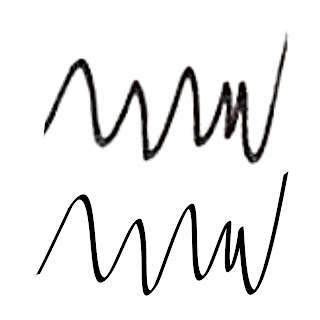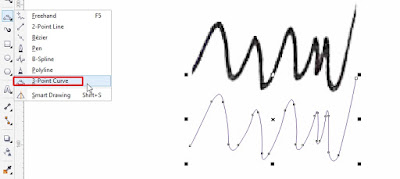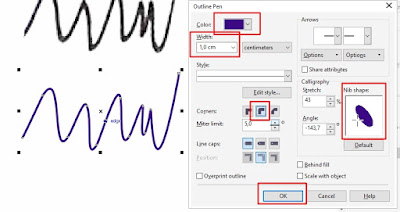Cara Desain ulang tanda tangan buram dengan CorelDRAW, Sering kita lalui dalam hal desain contoh-nya desain anggaran yang harus mencantumkan tanda tangan dari kepala desain. Tanda tangan kepala desa sering kita menggunakan gambar dari scan dan hasil-nya terkadang tidak bagus untuk dijadikan objek desain. Nah sekarang untuk solusi mengatasi buram hasil scan kita harus membuat desain ulang dengan menggunakan corelDRAW. Jadi topik untuk artikiel ini adalam cara desain ulang tanda tangan yang buram. Supaya tidak mengecewakan konsumen solusi utama adalah membuat desain ulang. Cara untuk membuat desain ulang bisa menggunakan tools yang sudah disediakan pada corelDRAW seperti tools BEZIER, 3 POINT CURVE ataupun tools yang lain-nya. Tetapi sebelum kita membahas lebih lanjut kita harus mengerti arti dan makna dari tanda tangan supaya bisa paham secara definisi tidak hanya praktik-nya saja. Untuk penjelasan-nya ada dibawah ini.
Tanda tangan Gustian(Inggris: signature berasal dari Latin: signare yang berarti "tanda") atau Paraf adalah tulisan tangan, kadang-kadang diberi gaya tulisan tertentu dari nama seseorang atau tanda identifikasi lainnya yang ditulis pada dokumen sebagai sebuah bukti dari identitas dan kemauan. Tanda tangan berlaku sebagai segel.
Itu sedikit penjelasan mengenai tanda tangan, Mungkin langsung saja untuk tutorial-nya mrmbuat atau mendesain ulang tanda tangan dengan CorelDRAW bisa di ikuti langkah - langkah berikut ini.
Tanda tangan Gustian(Inggris: signature berasal dari Latin: signare yang berarti "tanda") atau Paraf adalah tulisan tangan, kadang-kadang diberi gaya tulisan tertentu dari nama seseorang atau tanda identifikasi lainnya yang ditulis pada dokumen sebagai sebuah bukti dari identitas dan kemauan. Tanda tangan berlaku sebagai segel.
Itu sedikit penjelasan mengenai tanda tangan, Mungkin langsung saja untuk tutorial-nya mrmbuat atau mendesain ulang tanda tangan dengan CorelDRAW bisa di ikuti langkah - langkah berikut ini.
- Siapkan Tanda Tangan yang akan kita buat Desain ulang Dengan CorelDRAW.
- Setelah itu kita buat garis yang sesuai dengan menggunakan Tools 3 POINT CURVE Hingga semua-nya selesai seperti berikut ini.
- Kemudian kita atur ketebalan garis dengan sesuai.
- cara-nya dengan klik objek lalu tekan tombol F12.
- Untuk settingan bisa disamakan atau anda bisa menggunakan-nya sesuai pilihan anda.
- Jika sudah pilih warna yang cocok.
- Dan jika sudah selesai maka untuk hasil-nya bisa anda lihat seperti di bagian paling atas.
- Selesai, semoga bisa bermanfaat.
Itu sedikti tips mengenai cara desain ulang tanda tangan buram dengan CorelDRAW, semoga bisa menambah ilmu pengetahuan anda dan bisa bermanfaat dalam kehidupan sehari hari anda.
Tinggalkan komentar bila ada pertayaan dan terimakasih.